Pycharm常用的小技巧汇总,Python新手上路必备,快上车!_pycharm 一些使用技巧-程序员宅基地
技术标签: 经验分享 程序员 Python优质文章 python pycharm 编程语言
Pycharm作为Python开发最常用的IDE之一,不仅兼容性好,而且功能也相当丰富,比如调试、语法高亮、智能提示等等功能,它还支持web开发框架比如Django等,当你熟悉了它之后,开发效率是相当之高的。
但对于新手来说,Pycharm功能丰富的同时也是一把双刃剑,有的小伙伴刚上手之后看到一堆的英文界面难免会懵逼,哈哈哈,没有关系,今天就来教大家11个Pycharm最常用的技巧,以及一些pycharm常用的快捷键,让你快速上手Python开发中最常用的IDE Pycharm,跟上老司机的车速!

一、常用小技巧
1.设置代码字体。
点击左上角的“File”(文件),选择“Settings”(设置),输入“font”(字体)找到“Font”,在“Size”(大小)里面设置数字,默认是12,建议18或者20就可以了。
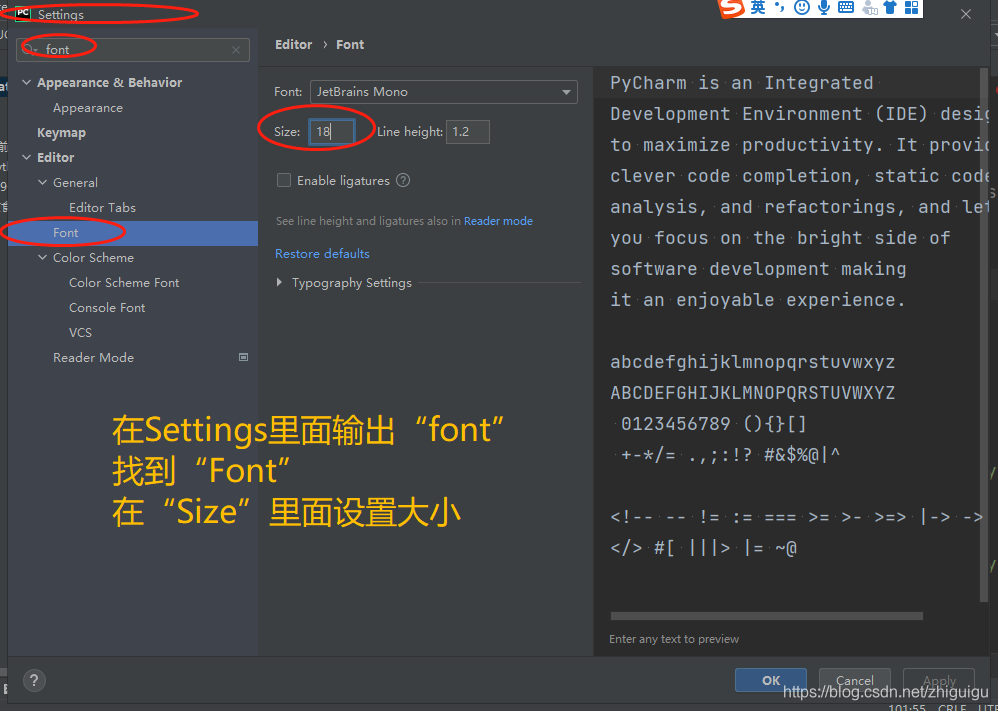
2.设置菜单界面文字大小
这里跟上面有些区别,上面是调整代码文字大小,但并没有改变菜单界面的文字大小,如果你的菜单界面文字比较小,比如这样的:

那么你就需要去调整一下菜单界面的文字大小了,点击左上角的“File”,选择“Settings”,输入“font”,找到“Appearance”,在“Use custom font”前面打勾之后,就可以在后面的Size里面选择你喜欢的字体大小了。
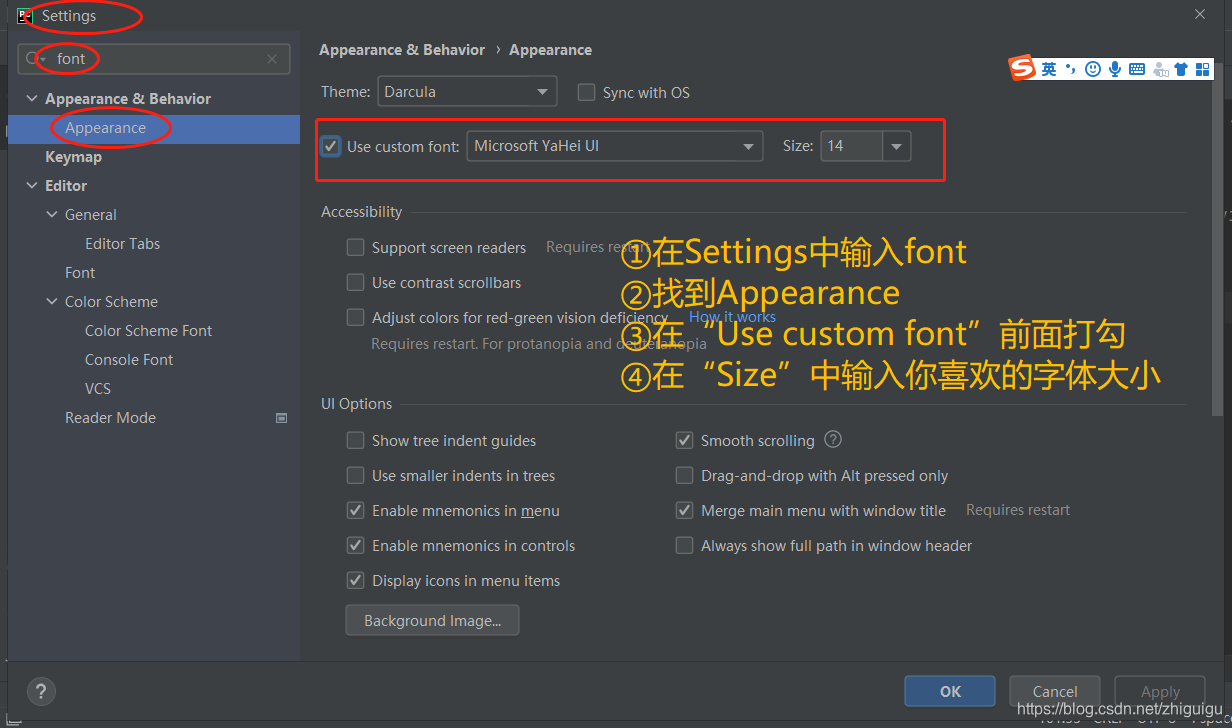
3.快速多行注释或者取消多行注释
虽然我们在写代码中可以用“#”来进行单行注释,但如果有多行代码需要注释,那么一行一行来敲“#”就有点麻烦,这里我们可以用鼠标选中多行代码,然后按 Ctrl+/ 就能进行多行代码的注释了,同时也可以取消多行代码的注释。
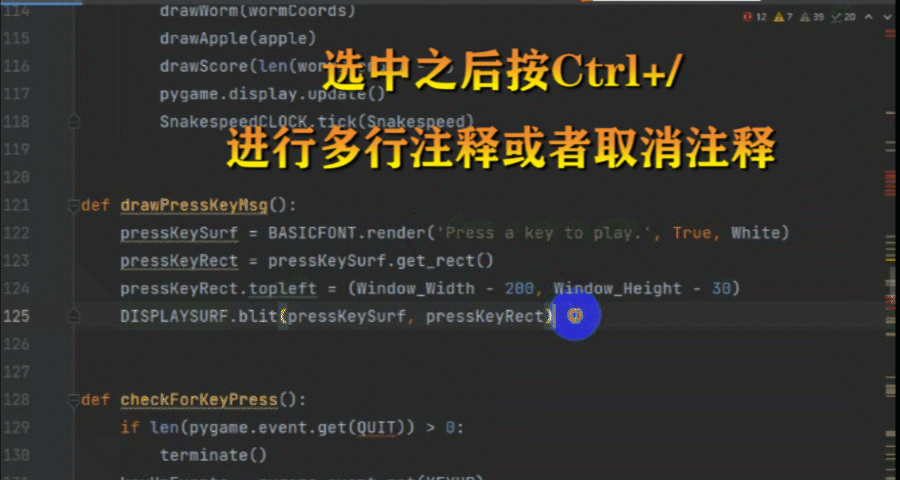
4.代码格式化,规范代码
在我们刚开始写代码的时候,难免会出现代码写得不规范的问题,虽然说并不影响运行,但是可读性比较低,尤其是当你去读一个比较长且不规范的代码的时候,你就会体会其中痛苦。
比如这种不规范的写法,中间时不时地给你来几个空格。
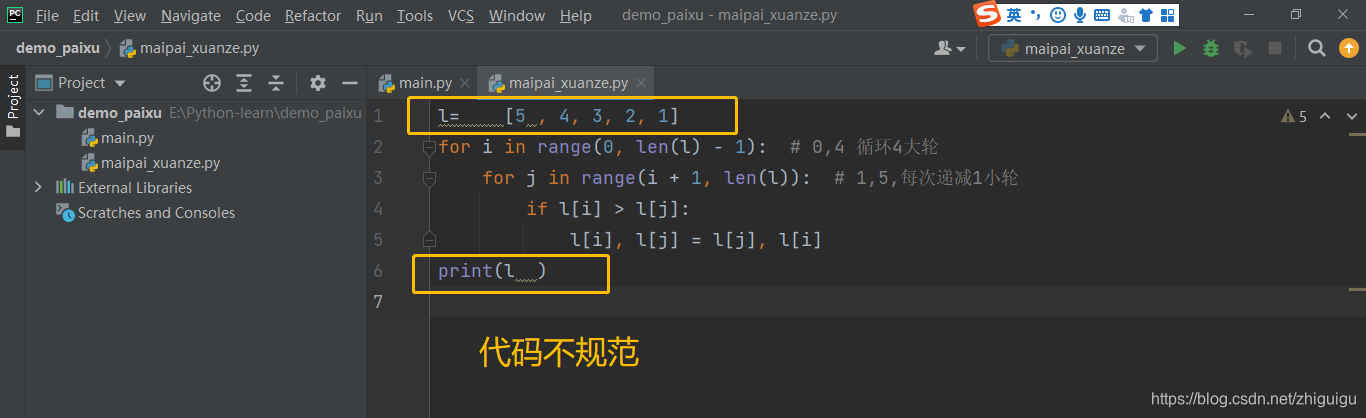
这个问题其实很好解决,我们只要在写完代码之后,找到菜单栏的“Code”,点击一下“Reformat Code”就能自动地将代码进行规范化处理。
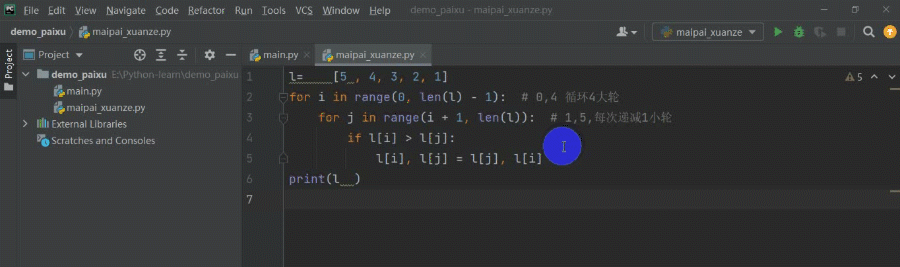
5.快速修改同一个变量或类
在写代码中时我们经常要定义很多变量或类,变量或类在写代码时可能会在多个地方被使用,那如果我们需要把代码里的某一个变量或类全部修改,那么我们是一处一处去修改吗?
当然不需要,我们只需要选中需要重新命名的变量或类,右键弹出选项中选择Refactor,然后点击Rename,就可以进行全局修改了。
比如说我想把代码中的所有"n"变量都改成“i”,那么操作如下:
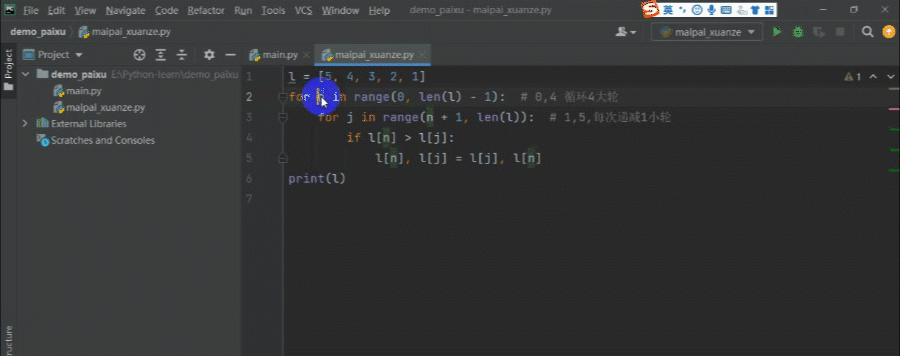
6.快速查找变量、函数等等
当我们的代码比较长的时候,如果是从头到尾去滑动来查找某个变量或者函数就很麻烦,这个时候我们就需要用到快捷键 Ctrl+f 来进行快速查找。
比如说我想在贪吃蛇这个项目里面去查找一下“runGame”这个函数是在哪里用到的,那么我们就只需要用 Ctrl+f 调出小窗口,然后输入关键字“runGame”就能查到代码中“runGame”出现的所有位置。
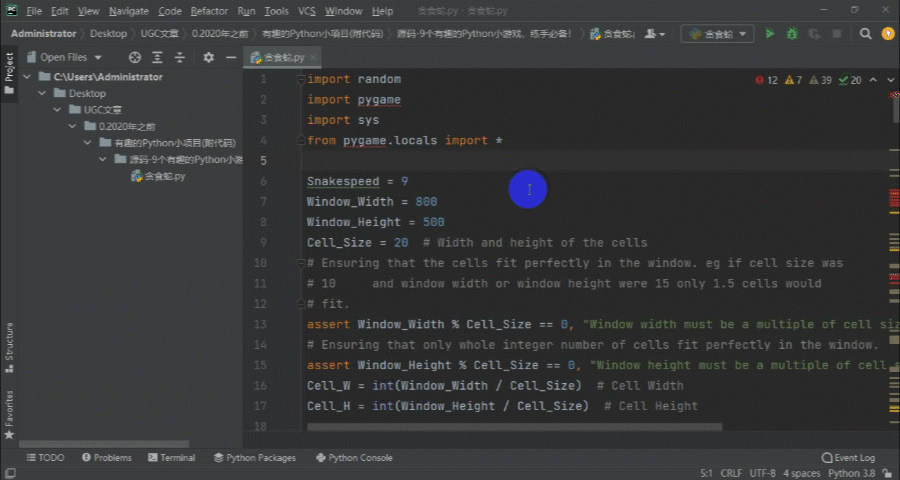
7.查找修改历史
写项目的时候是经常要修改的,有时候需要来回改好几天才能完成,但如果我们今天打开pycharm去添加一个新功能,做了很久之后又不想要了,想弄回昨天的版本,但时间比较长了,撤销也扯不回来了,该怎么办?
这个时候你就需要查找修改历史了,pycharm还是很人性化的,你所做的每一步改变,它都帮你存有历史记录,只需要右击文件,在Local History里面就能查到所有的历史版本。
拿个最简单的例子,比如说我现在的代码里面多了一个功能做“执行完毕之后提示’执行结束’”,我不需要它,但我此刻已经无法撤销了,该怎么办?这个时候我们就可以去Local History查找历史版本,把现有版本改回历史版本。(除了直接删除,直接删除不是我们的目的)
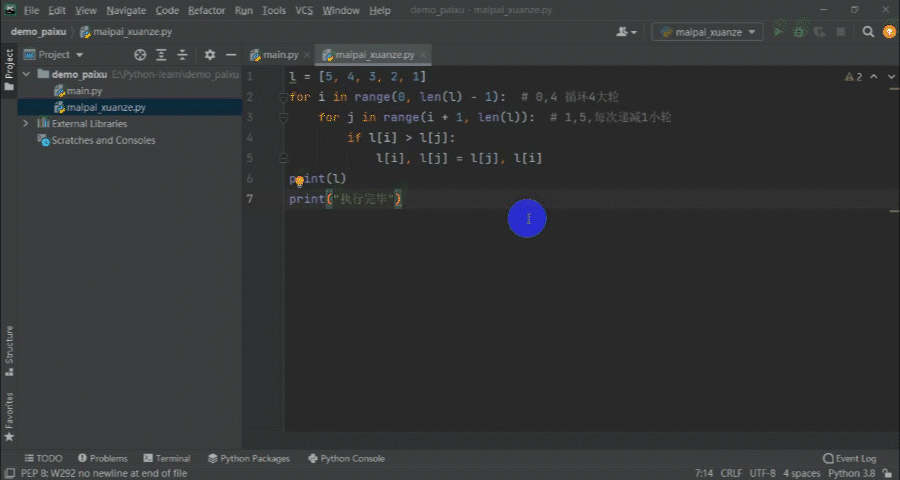
8.安装配置pippy国内源
我们在用pip去安装一些资源的时候,pycharm默认是给我们去下载国外的资源的,有时候会因为网络等问题导致安装失败,其实我们可以做一下配置,让它去下载国内的资源就可以解决了。
最常见的就是去清华大学的开源镜像站下载,这个我们只需要在pycharm设置一下,以后它就会自己去国内下载了。
设置方法:点击右上角“File”→点击“Settings”→找到Project下面的“Python interpreter”→点击“+”→点击“Manage Repositories”→点击“+”→输入清华大学开源软件镜像站地址:https://pypi.tuna.tsinghua.edu.cn/simple

9.安装包
写代码实现某些功能的时候我们经常要安装软件包,所以给pycharm安装包这个这个功能是必须要掌握的。
方法:
点击左上角“File”→点击“Settings”→找到Project下面的“Python interpreter”→点击“+”→输入你想安装的包的名字,例如“pygame”,然后点击下面的“Install Package”就开始安装了,安装完成就可以用了。
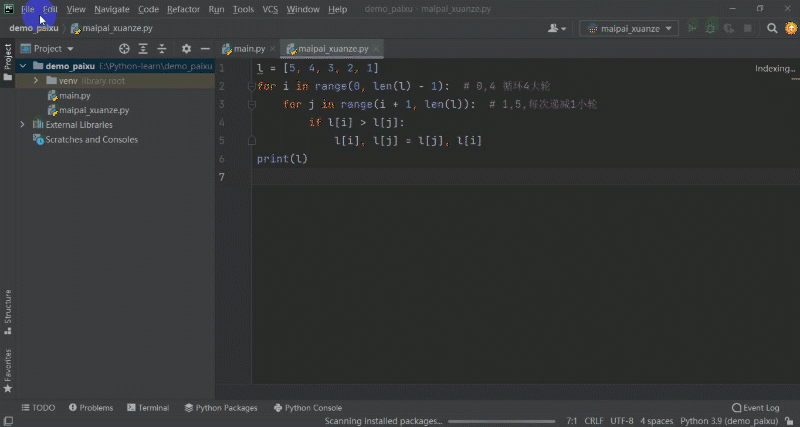
注意一点就是安装完成后才能用,在界面下方会有下载的进度条:

10.调试
写代码的时候我们很容易会报错,但有时候报错我们自己在明面上也是很难看出问题的,那么这个时候我们就需要调试了,这也是开发过程中常用的一个技巧。
怎么调试?在你觉得可能会出错的那行代码左边单击一下就会出现一个红点,我们称之为断点,只要程序运行到断点的位置就会自动停下来。设置完断点之后,我们右键选择“Debug 项目名”来进行运行,然后到了运行界面,我们一步一步走,同时可以看出里面的一些变量的值的变化情况。
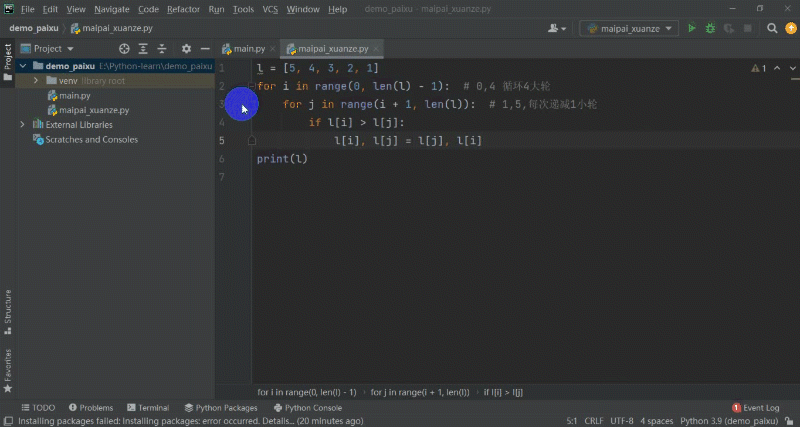
调试也有比较多的门道,具体的调试技巧大家可以去网上搜索一下,我就不在这里过多解释了。
11.设置个性背景?
这个算是个附加功能吧,可以给自己的pycharm设置个性的背景,看个人需要,想设置的可以设置一下,毕竟写代码的时候看英文和数字也挺累的,偶尔看点别的也是可以的,比如自己的女朋友。
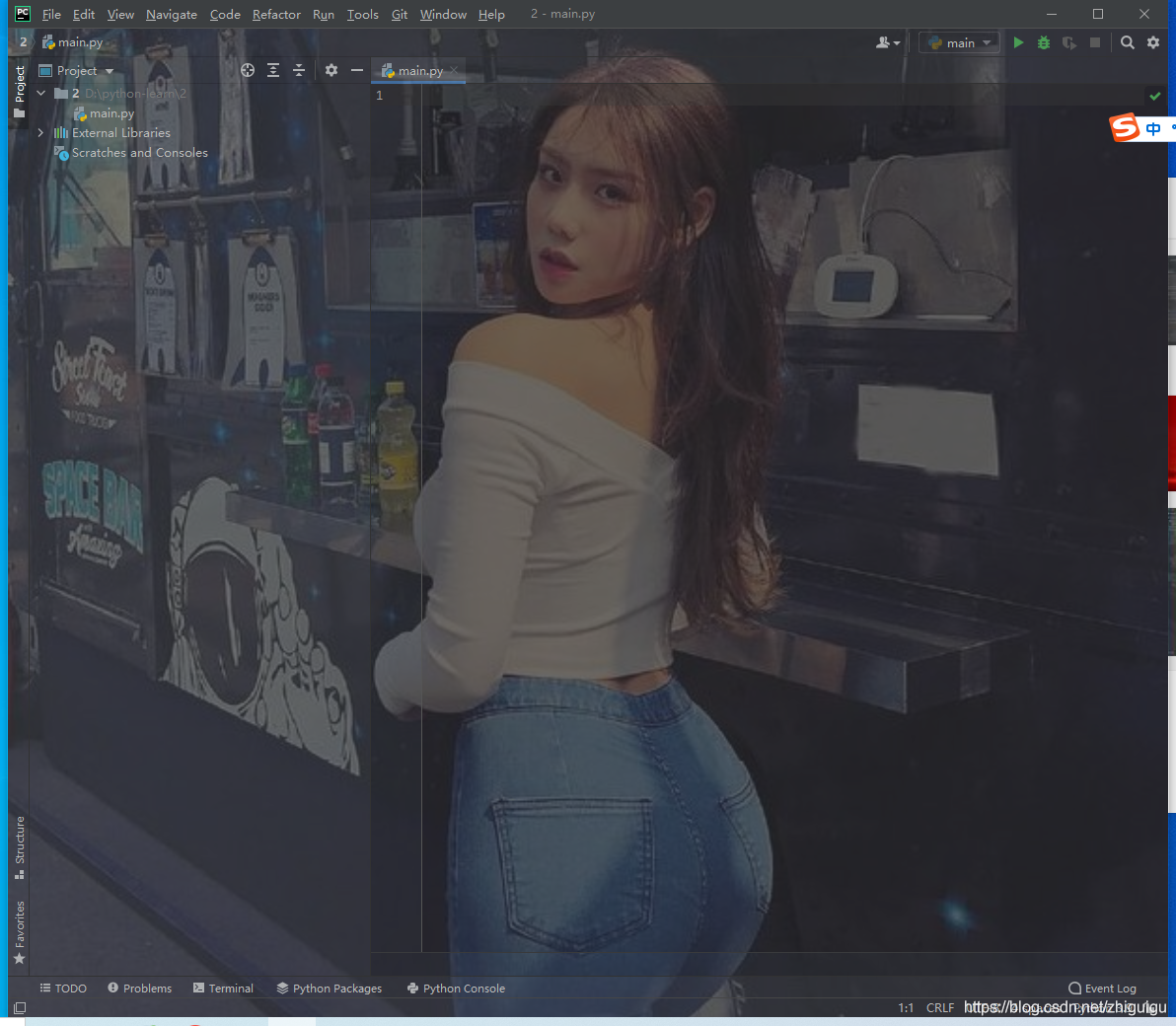
设置方法:
①打开pycharm,点击File,选择settings。
②在Appearance & Behavior 选项下点击Appearance,点击Background Image。
③在右上角有“…”的地方点击一下,就可以选择你想当成背景的图片,确定之后,选择你喜欢的展现方式,我觉得第二种还是不错的。
最后就是设置一下背景图片的亮度,我建议亮一点的背景在10%透明度就差不多了,太亮了影响看代码,看个人喜好和图片颜色吧。
(说明一下,那种背景不是我的)
二、常用快捷键
最后,给大家附上Pycharm常用的快捷键汇总,祝你们在写代码的过程中越写越顺。
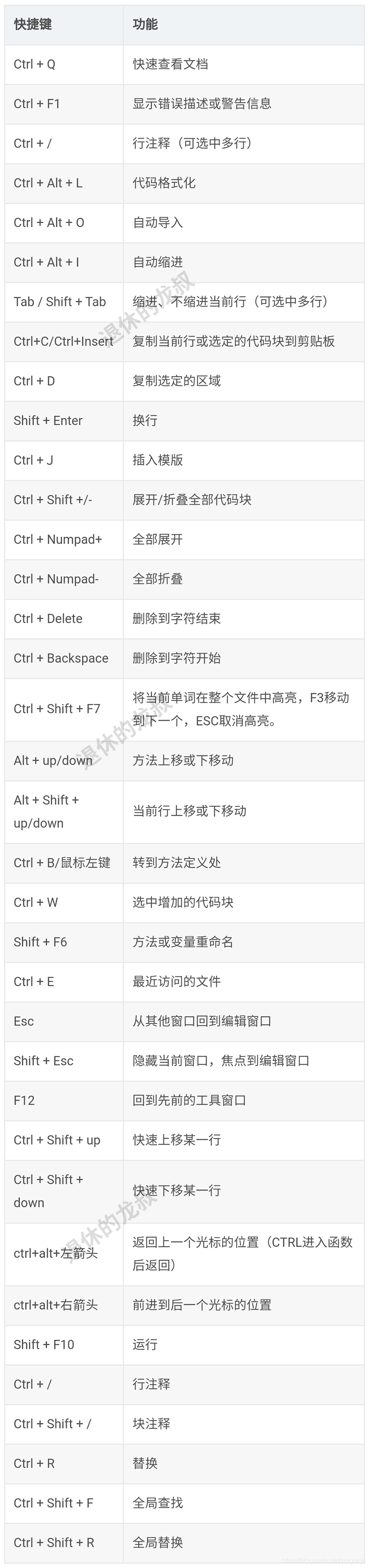
最近盗图盗文的太多了,只能加水印了,无水印的可私聊我,或者你们自己去整理一些自己常用的也是可以的。
结语
我在这里奉劝一下那些英语不好的、害怕英文软件的小伙伴们,千万不要因此去装中文版的开发软件,除了中文版没有原生英文版的稳定性会好一些之外,还有一个最大的原因就是,现在主流的开发软件绝大多数都是用英文原版,如果你永久了中文版,哪天碰到你要用英文版的软件,你将会束手无策。
就像我们学车的时候,如果你学的是自动挡,那么哪天给你一辆手动挡的,你是开不了的,但如果你是学手动挡的,那么要开自动挡那也是轻而易举。

中文版的就像自动挡,英文原版的就像手动挡,千万不要因为开始看不懂英文就拈轻怕重。我并不是抽样媚外,我只是发表一下,原生态版本的会更好,当然了,凡事都有例外,如果你学的是易语言,那么中文版软件毋庸置疑是最好的。

智能推荐
linux devkmem 源码,linux dev/mem dev/kmem实现访问物理/虚拟内存-程序员宅基地
文章浏览阅读451次。dev/mem: 物理内存的全镜像。可以用来访问物理内存。/dev/kmem: kernel看到的虚拟内存的全镜像。可以用来访问kernel的内容。调试嵌入式Linux内核时,可能需要查看某个内核变量的值。/dev/kmem正好提供了访问内核虚拟内存的途径。现在的内核大都默认禁用了/dev/kmem,打开的方法是在 make menuconfig中选中 device drivers --> ..._dev/mem 源码实现
vxe-table 小众但功能齐全的vue表格组件-程序员宅基地
文章浏览阅读7.1k次,点赞2次,收藏19次。vxe-table,一个小众但功能齐全并支持excel操作的vue表格组件_vxe-table
(开发)bable - es6转码-程序员宅基地
文章浏览阅读62次。参考:http://www.ruanyifeng.com/blog/2016/01/babel.htmlBabelBabel是一个广泛使用的转码器,可以将ES6代码转为ES5代码,从而在现有环境执行// 转码前input.map(item => item + 1);// 转码后input.map(function (item) { return item..._让开发环境支持bable
FPGA 视频处理 FIFO 的典型应用_fpga 频分复用 视频-程序员宅基地
文章浏览阅读2.8k次,点赞6次,收藏29次。摘要:FPGA视频处理FIFO的典型应用,视频输入FIFO的作用,视频输出FIFO的作用,视频数据跨时钟域FIFO,视频缩放FIFO的作用_fpga 频分复用 视频
R语言:设置工作路径为当前文件存储路径_r语言设置工作目录到目标文件夹-程序员宅基地
文章浏览阅读575次。【代码】R语言:设置工作路径为当前文件存储路径。_r语言设置工作目录到目标文件夹
background 线性渐变-程序员宅基地
文章浏览阅读452次。格式:background: linear-gradient(direction, color-stop1, color-stop2, ...);<linear-gradient> = linear-gradient([ [ <angle> | to <side-or-corner>] ,]? &l..._background线性渐变
随便推点
【蓝桥杯省赛真题39】python输出最大的数 中小学青少年组蓝桥杯比赛 算法思维python编程省赛真题解析-程序员宅基地
文章浏览阅读1k次,点赞26次,收藏8次。第十三届蓝桥杯青少年组python编程省赛真题一、题目要求(注:input()输入函数的括号中不允许添加任何信息)1、编程实现给定一个正整数N,输出正整数N中各数位最大的那个数字。例如:N=132,则输出3。2、输入输出输入描述:只有一行,输入一个正整数N输出描述:只有一行,输出正整数N中各数位最大的那个数字输入样例:
网络协议的三要素-程序员宅基地
文章浏览阅读2.2k次。一个网络协议主要由以下三个要素组成:1.语法数据与控制信息的结构或格式,包括数据的组织方式、编码方式、信号电平的表示方式等。2.语义即需要发出何种控制信息,完成何种动作,以及做出何种应答,以实现数据交换的协调和差错处理。3.时序即事件实现顺序的详细说明,以实现速率匹配和排序。不完整理解:语法表示长什么样,语义表示能干什么,时序表示排序。转载于:https://blog.51cto.com/98..._网络协议三要素csdn
The Log: What every software engineer should know about real-time data's unifying abstraction-程序员宅基地
文章浏览阅读153次。主要的思想,将所有的系统都可以看作两部分,真正的数据log系统和各种各样的query engine所有的一致性由log系统来保证,其他各种query engine不需要考虑一致性,安全性,只需要不停的从log系统来同步数据,如果数据丢失或crash可以从log系统replay来恢复可以看出kafka系统在linkedin中的重要地位,不光是d..._the log: what every software engineer should know about real-time data's uni
《伟大是熬出来的》冯仑与年轻人闲话人生之一-程序员宅基地
文章浏览阅读746次。伟大是熬出来的 目录 前言 引言 时间熬成伟大:领导者要像狼一样坚忍 第一章 内圣外王——领导者的心态修炼 1. 天纵英才的自信心 2. 上天揽月的企图心 3. 誓不回头的决心 4. 宠辱不惊的平常心 5. 换位思考的同理心 6. 激情四射的热心 第二章 日清日高——领导者的高效能修炼 7. 积极主动,想到做到 8. 合理掌控自己的时间和生命 9. 制定目标,马..._当狼拖着受伤的右腿逃生时,右腿会成为前进的阻碍,它会毫不犹豫撕咬断自己的腿, 以
有源光缆AOC知识百科汇总-程序员宅基地
文章浏览阅读285次。在当今的大数据时代,人们对高速度和高带宽的需求越来越大,迫切希望有一种新型产品来作为高性能计算和数据中心的主要传输媒质,所以有源光缆(AOC)在这种环境下诞生了。有源光缆究竟是什么呢?应用在哪些领域,有什么优势呢?易天将为您解答!有源光缆(Active Optical Cables,简称AOC)是两端装有光收发器件的光纤线缆,主要构成部件分为光路和电路两部分。作为一种高性能计..._aoc 光缆
浏览器代理服务器自动配置脚本设置方法-程序员宅基地
文章浏览阅读2.2k次。在“桌面”上按快捷键“Ctrl+R”,调出“运行”窗口。接着,在“打开”后的输入框中输入“Gpedit.msc”。并按“确定”按钮。如下图 找到“用户配置”下的“Windows设置”下的“Internet Explorer 维护”的“连接”,双击选择“自动浏览器配置”。如下图 选择“自动启动配置”,并在下面的“自动代理URL”中填写相应的PAC文件地址。如下..._設置proxy腳本